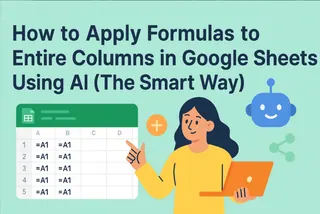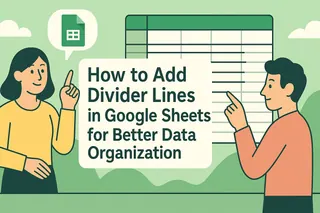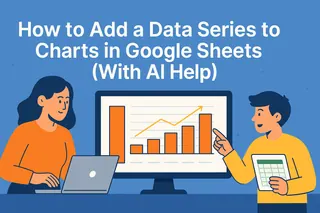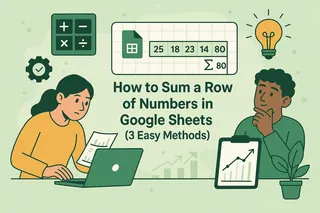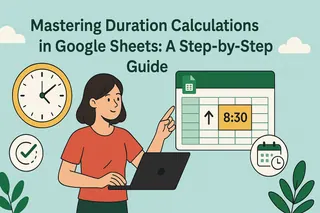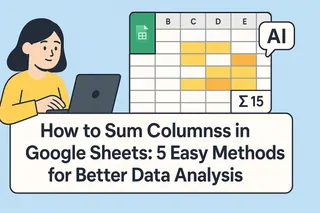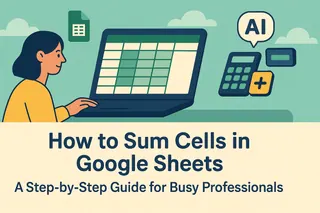饼图是直观展示比例关系的首选工具。但说实话,无标注的饼图就像没有数字的时速表——那些缤纷的扇形若没有说明文字,便毫无意义。
好消息是:在Google Sheets中添加标签比想象中更简单。更妙的是?借助匡优Excel这类AI工具,您能在获得专业级效果的同时实现全流程自动化。以下为您奉上完整指南。
标签的重要性超乎想象
在了解操作步骤前,先明确为何标签不可或缺:
- 情境至上:蓝色扇形可能代表"一季度销售额"或"办公用品",标签能消除猜测
- 优化决策:利益相关者能瞬间读懂数据故事
- 专业质感:带标签的图表在演示中更具可信度
手动操作法:在Google Sheets中添加标签
适合偏好手动控制的用户,步骤如下:
准备数据:
- A列:类别(如"产品A""产品B")
- B列:数值(如销售额)
- 专业提示:保持数据清洁——垃圾进,垃圾出
创建图表:
- 选中数据区域
- 点击插入 > 图表
- 在图表编辑器中选择"饼图"
添加标签:
- 点击图表 > 图表编辑器 > 自定义页签
- 在"饼图"选项中找到"扇形标签"
- 选择显示内容:类别、数值、百分比或组合形式
美化调整:
- 调整字体大小颜色增强标签可读性
- 扇形区域拥挤时可考虑外置数据标签
智能方案:让AI承担繁重工作
匡优Excel在此展现颠覆性价值,无需逐级点击菜单:
- 上传数据至匡优Excel(支持直连Google Sheets)
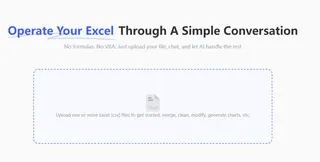
- 说明需求:"创建能展示第二季度销售数据的饼图"
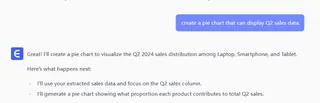
- 数秒内获得专业级图表,具备:
- 精确定位的标签
- 自动色彩优化
- 智能标签排版(杜绝重叠!)
额外福利:若饼图不适用于当前数据,匡优Excel会智能推荐更优图表类型。
常见标签问题及解决方案
即使Google Sheets设计完善,仍可能遇到:
问题:标签消失
解决:检查数据范围是否包含标题行问题:文字重叠
解决:使用匡优Excel自动优化或手动调整标签位置问题:百分比错误
解决:核对数值总和(匡优Excel会自动标记异常)
进阶饼图制作技巧
- 控制扇形数量:最多5-7个(将次要类别合并为"其他")
- 突破基础标签:为关键信息添加标注说明
- 增加交互性:通过匡优Excel创建悬停显示详细数据的效果
何时从手动升级至AI工具
以下情况建议使用匡优Excel:
- 需定期处理多个图表
- 需要统一且可直接演示的可视化效果
- 希望节省数据可视化时间
核心要义?手动添加标签虽可行,但匡优Excel等AI工具能将10分钟任务压缩至10秒完成,且效果更出众。
准备打造更智能的图表?
无论选择手动操作还是交由匡优Excel处理,正确标注的图表都将使您的数据叙事更清晰、更有冲击力。对于常驻电子表格的团队而言,AI方案不仅是便捷工具,更是变革利器。
立即免费试用匡优Excel,亲身体验数据可视化领域的效率提升(同时获得更佳成果)。当季度报告从数小时压缩至几分钟完成时,未来的您定会感激此刻的决定。